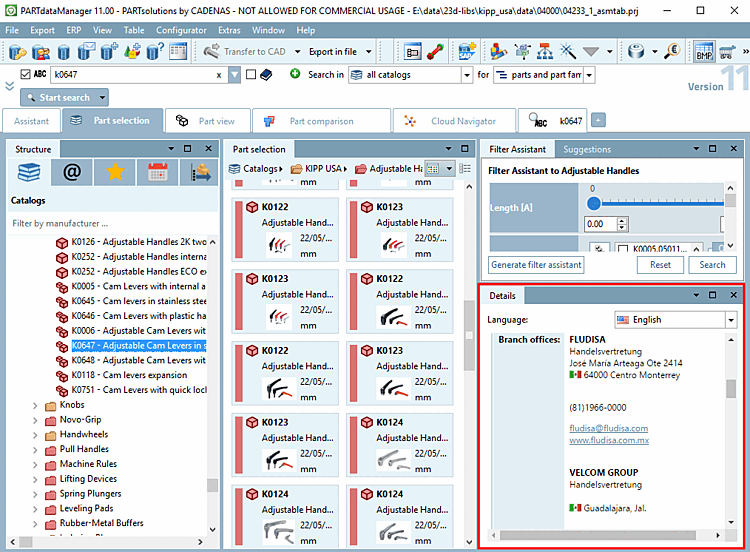La modifica di un numero maggiore di indirizzi di produttori direttamente in PARTproject è possibile, ma noiosa; vedere Classificazione (per Paesi).
È meglio utilizzare la funzione Gestione dati indirizzo [Manage address data].
La funzione consente sia di esportare i dati degli indirizzi esistenti che di importarli.
Le riempimento iniziale, è meglio effettuare preventivamente un'esportazione per per ottenere la struttura della tabella. (Nell'albero dell'indice
categories.prjselezionato -> in Automazione [Automation] comando del menu contestuale Gestisci dati indirizzo [Manage address data] )Fornire un file CSV con i dati dell'indirizzo desiderato.
Sono supportate le seguenti colonne:
CATALOGO; PAESE; SORTPOS; AZIENDA; DESCRIZIONE; VIA; ZIP; LOCALITÀ; TELEFONO; FAX; EMAIL; URL; NOME
Esempio di intestazione e prima riga:
(aperto in un editor di testo)
"CATALOG"; "COUNTRY"; "SORTPOS"; "COMPANY"; "DESCRIPTION"; "STREET"; "ZIP";
 "LOCATION"; "PHONE"; "FAX"; "EMAIL"; "URL";
"LOCATION"; "PHONE"; "FAX"; "EMAIL"; "URL";
 "NAME"
"name"; "DE"; "1"; "Company"; "Hauptsitz"; "Müllerstraße 2"; "72172";
"NAME"
"name"; "DE"; "1"; "Company"; "Hauptsitz"; "Müllerstraße 2"; "72172";
 "Irgendwo";"+49 1111 793-0";"+49 1111 793-33";"info@company.com";"http://www.com.de"/;
"Irgendwo";"+49 1111 793-0";"+49 1111 793-33";"info@company.com";"http://www.com.de"/;
 "Name"
"Name"
![[Nota]](https://webapi.partcommunity.com/service/help/latest/pages/it/3dfindit/doc/images/note.png)
Nota Quando si utilizzano programmi per fogli di calcolo, assicurarsi che durante l'esportazione e l'importazione non venga inserita una riga in più con l'etichettatura neutra nella prima riga e che sia impostato il formato UTF-8-BOM, in modo da visualizzare correttamente, ad esempio, gli umlaut e i caratteri speciali.
I codici dei paesi possono essere ottenuti da
$CADENAS_DATA/datasetup/classsystem/by_countries/by_countries_default.csv(colonna 6).
Chiamare il comando Gestisci dati indirizzo [Manage address data] in PARTproject, nel catalogo
categories.prjalzare.-> Si apre l'omonima finestra di dialogo con le opzioni di esportazione [Export] e importazione [Import]. Facendo clic sul pulsante Sfoglia è possibile selezionare il file desiderato.
Dopo aver confermato con , i dati vengono esportati o importati. Durante l'importazione viene visualizzata una richiesta di conferma, poiché i dati esistenti vengono sovrascritti.
Dopo Selezione di
categories.prjche hai sotto PARTproject -> scheda Generale [General] -> Classificazione [Classification] -> Classificazione (Per paese) e caratteristiche (per Paesi) diretto Accesso ai dati.Visualizzare i dati dell'indirizzo in PARTdataManager, nella finestra di aggancio Dettagli.


![Gestione dei dati dell'indirizzo [Manage address data] -> Esportazione [Export]](https://webapi.partcommunity.com/service/help/latest/pages/it/3dfindit/doc/resources/img/img_acb5334010b7446b9671858a34d14d67.png)
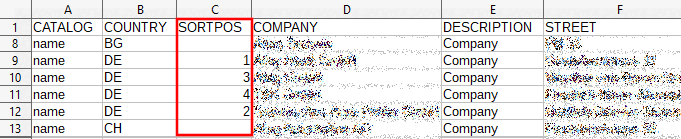
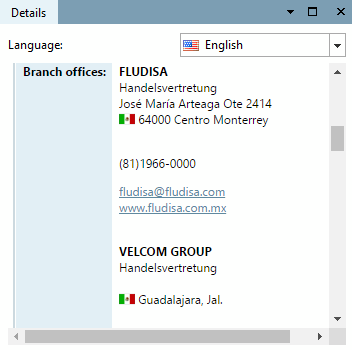
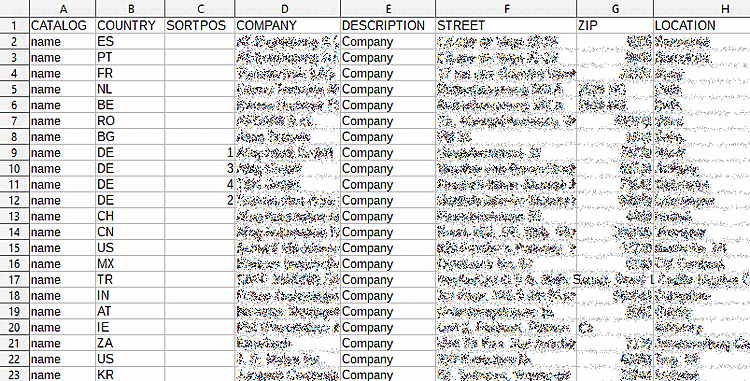
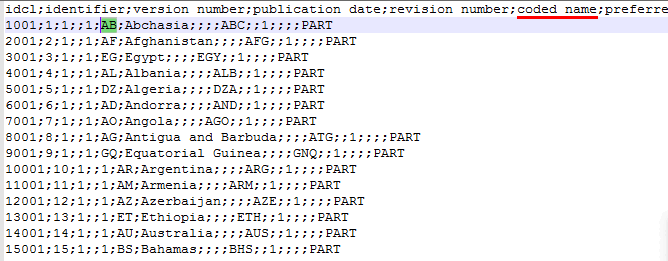
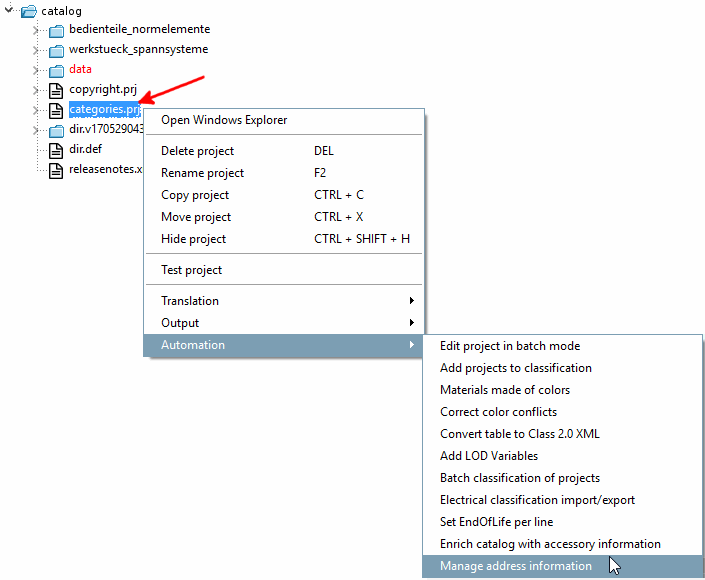
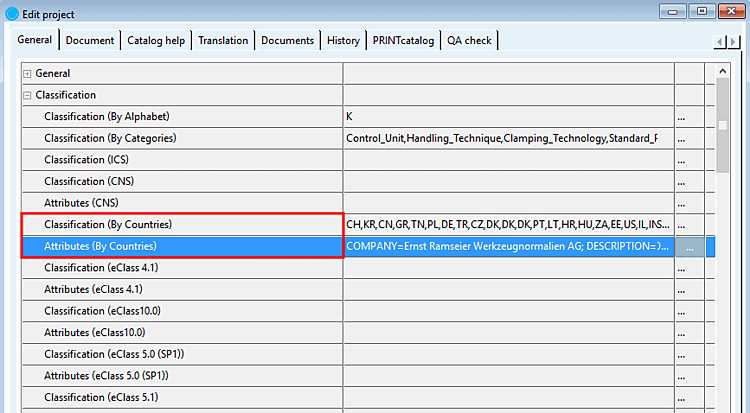
![Finestra di dialogo "Variabili di classe [Class variables]](https://webapi.partcommunity.com/service/help/latest/pages/it/3dfindit/doc/resources/img/img_81bfc72b9c984ef88a85447f93a2be51.png)